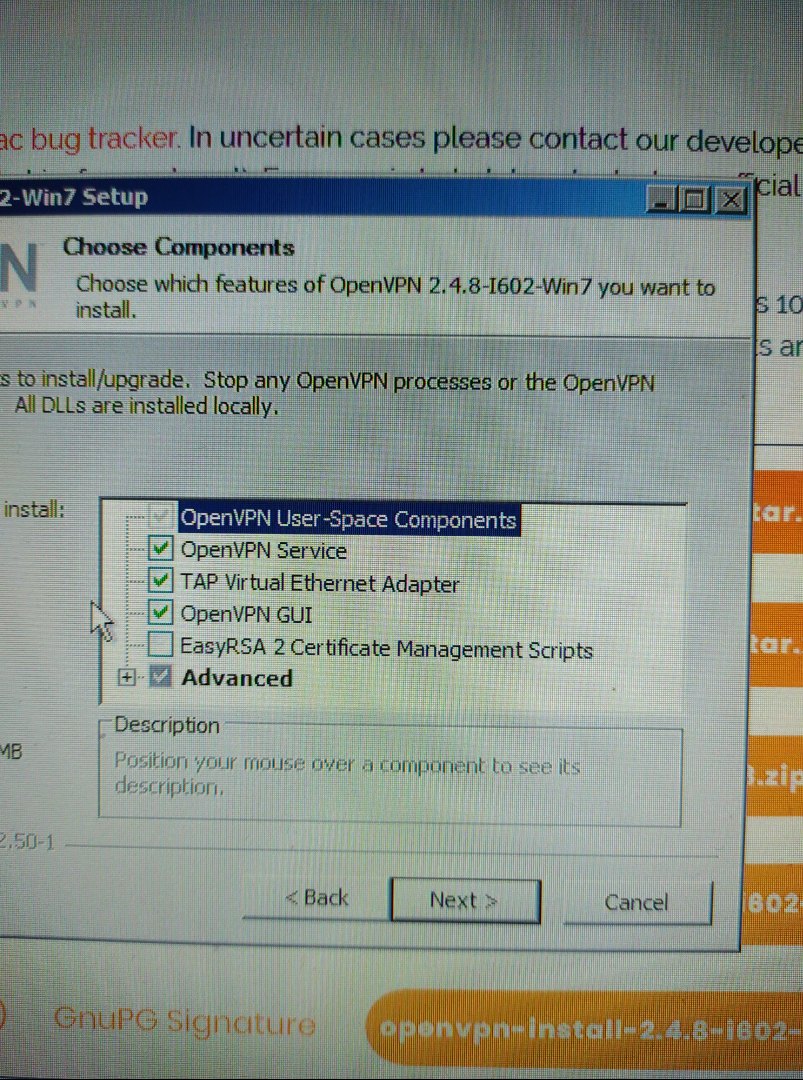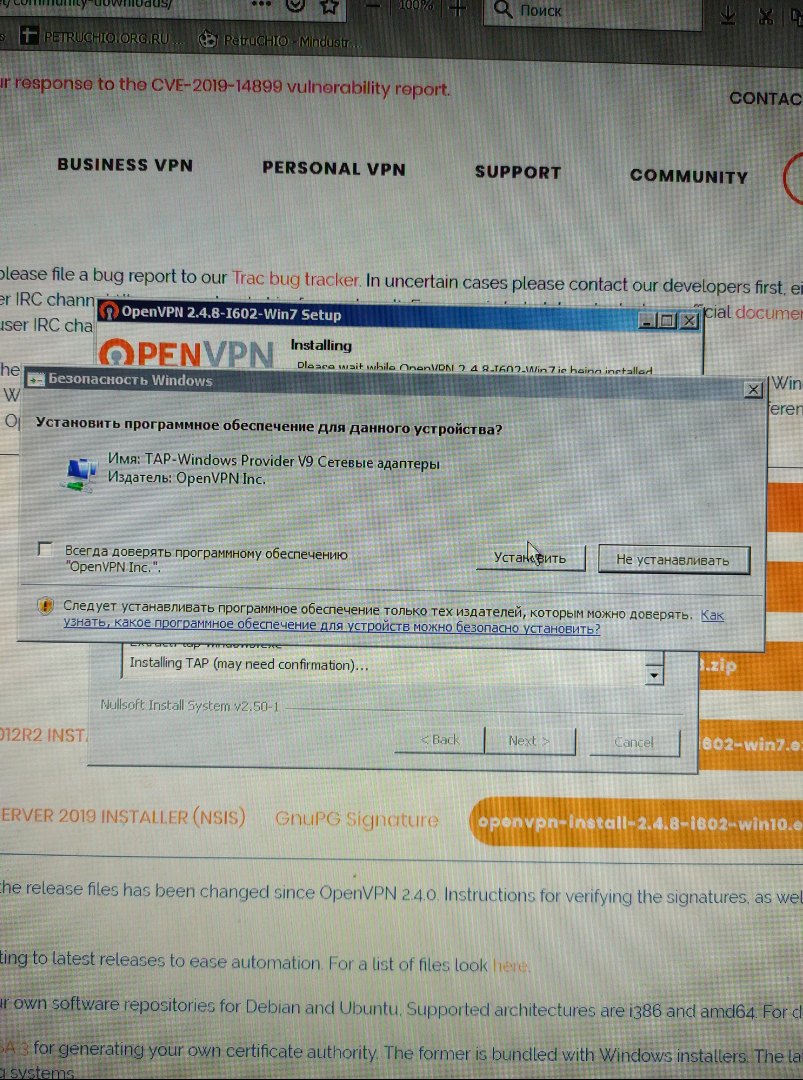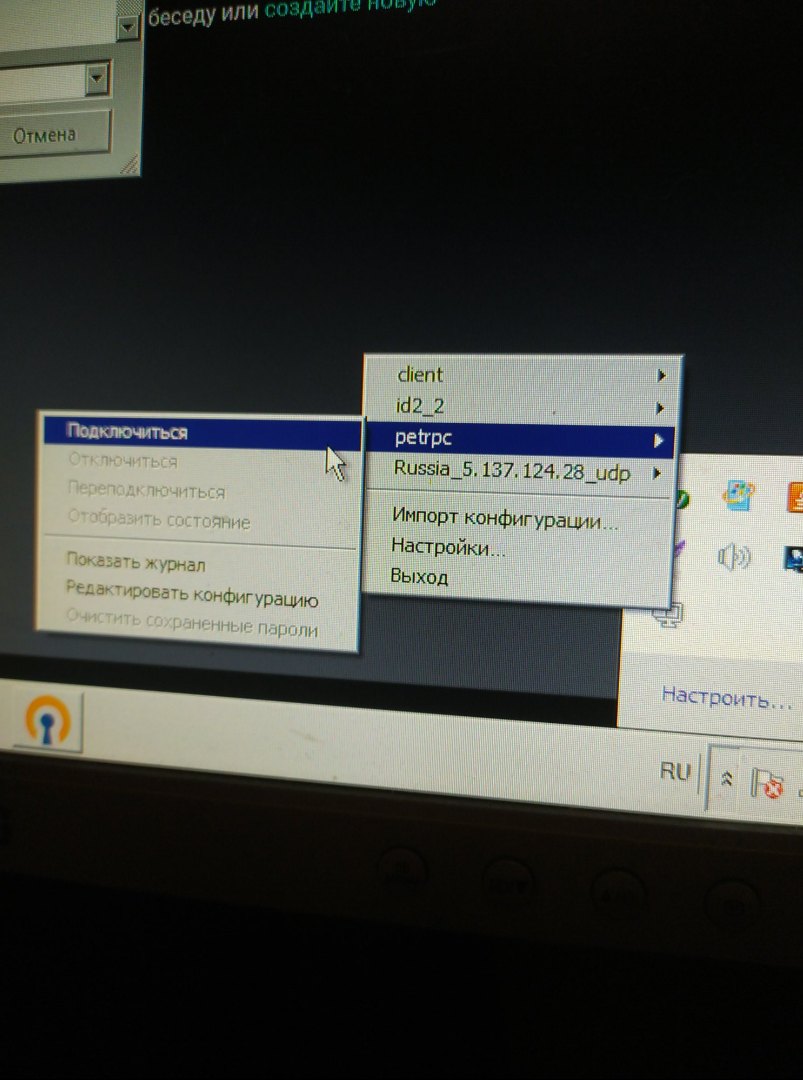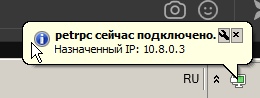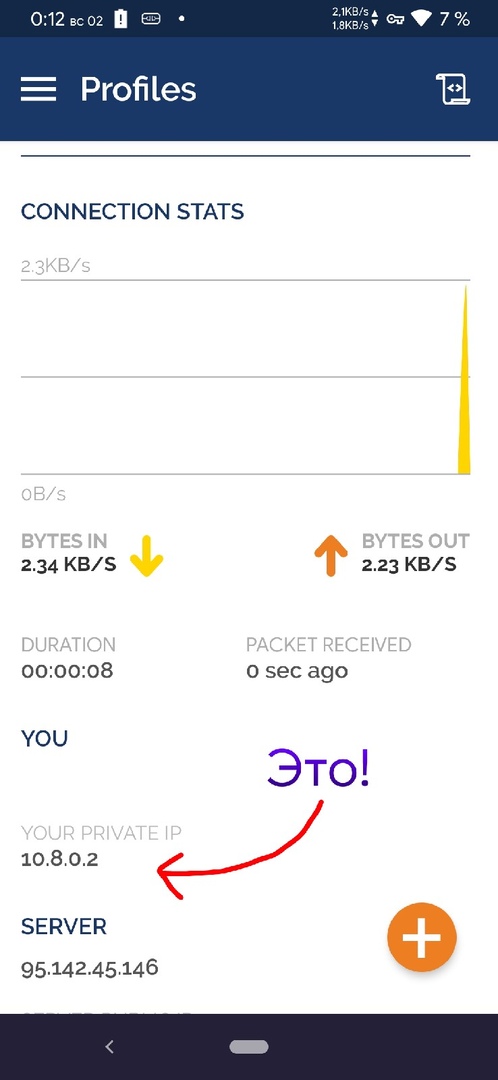OpenVPN сервер: различия между версиями
| [досмотренная версия] | [досмотренная версия] |
(Новая страница: «<html><meta name="robots" content="noindex,follow" /></html> Данная статья не индексируется поисковыми системами. П...») |
(Дописал, что способ ещё и сломан) Метки: правка из мобильной версии, правка с мобильного устройства |
||
| (не показано 14 промежуточных версий 3 участников) | |||
| Строка 1: | Строка 1: | ||
| − | <html><meta name="robots" content="noindex, | + | <html><meta name="robots" content="noindex,nofollow" /></html> |
| + | '''СПОСОБ УСТАРЕЛ, ФАЙЛЫ НЕ ВЫДАЮТСЯ. СТАРЫЕ ФАЙЛЫ ТОЖЕ ПЕРЕСТАЛИ РАБОТАТЬ, СТАТЬЯ ДОСТУПНА В АРХИВНЫХ ЦЕЛЯХ.'''<br/> | ||
Данная статья не индексируется поисковыми системами. По крайней мере так было задумано.</br> | Данная статья не индексируется поисковыми системами. По крайней мере так было задумано.</br> | ||
| + | |||
==Итак== | ==Итак== | ||
Прежде всего некоторые понятия о частной сети. Она запущена на этом же сервере и использовать её можно для самых разных целей. некоторые сценарии мы тут и рассмотрим. | Прежде всего некоторые понятия о частной сети. Она запущена на этом же сервере и использовать её можно для самых разных целей. некоторые сценарии мы тут и рассмотрим. | ||
| Строка 17: | Строка 19: | ||
iPhone, iPad - [https://apps.apple.com/ru/app/openvpn-connect/id590379981 здесь] | iPhone, iPad - [https://apps.apple.com/ru/app/openvpn-connect/id590379981 здесь] | ||
Тааак, а теперь подробнее про ПК. | Тааак, а теперь подробнее про ПК. | ||
| − | *Не стоит убирать лишние по вашему мнению галочки | + | *Не стоит убирать лишние по вашему мнению галочки (рисунок 1) |
| + | *Во время установки подтвердите установку драйвера (рисунок 2) | ||
| + | *Теперь на пк запускаете из пуска OpenVPN GUI | ||
| + | *Он запустился, просто уполз в трей, к часам, громкости и интернету в гости. Кнопка "монитор и замочек" | ||
| + | *Правой кнопкой по нему и '''Импорт конфигурации''', потом выбираете файл ovpn, который получаете (рисунок 3) | ||
| + | *После этого подключаетесь (рисунок 3) | ||
| + | *После успешного подключения вы увидите такое уведомление, адрес в котором - это адрес вашего сервера в сети OpenVPN (рисунок 4) | ||
| + | Теперь немного про Android (на Apple устройствах тоже можно, но редач не знает как) | ||
| + | *На телефоне же айпи вооон там, Private IP. С импортом проблемы быть не должно, просто вкладку URL меняете на FILE и берёте скачанный файл (рисунок 5) | ||
| + | *Если что, ВК на телефоне загружает файлы в VK/Downloads | ||
| + | |||
| + | ==А как же миндастри?== | ||
| + | Да просто всё. Собрались поиграть, все по своим файлам подключились, а тот, кто создаёт игру просто кидает свой адрес из текста выше (10.8.0.ХХХ - это оно, его в игру как сервер). Да, и не забудьте запустить сервер из меню паузы. У вас даже кнопки в игре другие будут - появится кнопка чата и списка игроков. | ||
| + | ==Да где ж файл взять?== | ||
| + | Заходим в беседу в ВК [https://vk.me/join/AJQ1dwzB2xSzAU4C3LtodEaS сюда]. Там есть закреп, поясняющий за использование этой сети и почему нельзя обходить блокировки государства этим VPN.<br> | ||
| + | Дальше идут рисунки. Сначала редач фоткал монитор, потом зашёл в ВК с компа и стал делать... один последний скриншот.<br> | ||
| + | [[Файл:Install_ovpn_1.jpg||обрамить|мини|слева|Рисунок 1]] | ||
| + | [[Файл:Install_openvpn_2.jpg||обрамить|мини|слева|Рисунок 2]] | ||
| + | [[Файл:Install_openvpn_3.jpg||обрамить|мини|слева|Рисунок 3]] | ||
| + | [[Файл:Install_openvpn_4.jpg||обрамить|мини|слева|Рисунок 4]] | ||
| + | [[Файл:Android_ovpn.jpg||обрамить|мини|слева|Рисунок 5]] | ||
Текущая версия на 04:58, 20 апреля 2025
СПОСОБ УСТАРЕЛ, ФАЙЛЫ НЕ ВЫДАЮТСЯ. СТАРЫЕ ФАЙЛЫ ТОЖЕ ПЕРЕСТАЛИ РАБОТАТЬ, СТАТЬЯ ДОСТУПНА В АРХИВНЫХ ЦЕЛЯХ.
Данная статья не индексируется поисковыми системами. По крайней мере так было задумано.
Содержание
Итак
Прежде всего некоторые понятия о частной сети. Она запущена на этом же сервере и использовать её можно для самых разных целей. некоторые сценарии мы тут и рассмотрим.
Пустите меня туда!!!
Не так быстро. Всё в конце статьи. Лучше прочитайте до конца. Я же старался писать не скучно :(
Так что, давайте почитаем
Вот и славно. Да, очень похоже, что автор статьи представляет вашу речь заголовками (так и есть).
Что же такое - этот ваш сервер OpenVPN?
Это по сути и есть то, чем является. Виртуальная частная сеть. Это как локалка вашего Wi-Fi роутера, но прокинутая в интернете и к которой есть доступ лишь по файлам конфиурации
Мне придётся что-то писать или мучаться?
Нет. Файл создаёт сисадмин. у него на сервере для этой цели есть аж скрипт. Собственно, после получения от него файла мы прём куда? Правильно - устанавливать OpenVPN туда, где собрались играть.
Сложно ли?
Нет.
ПК - здесь Android - здесь iPhone, iPad - здесь
Тааак, а теперь подробнее про ПК.
- Не стоит убирать лишние по вашему мнению галочки (рисунок 1)
- Во время установки подтвердите установку драйвера (рисунок 2)
- Теперь на пк запускаете из пуска OpenVPN GUI
- Он запустился, просто уполз в трей, к часам, громкости и интернету в гости. Кнопка "монитор и замочек"
- Правой кнопкой по нему и Импорт конфигурации, потом выбираете файл ovpn, который получаете (рисунок 3)
- После этого подключаетесь (рисунок 3)
- После успешного подключения вы увидите такое уведомление, адрес в котором - это адрес вашего сервера в сети OpenVPN (рисунок 4)
Теперь немного про Android (на Apple устройствах тоже можно, но редач не знает как)
- На телефоне же айпи вооон там, Private IP. С импортом проблемы быть не должно, просто вкладку URL меняете на FILE и берёте скачанный файл (рисунок 5)
- Если что, ВК на телефоне загружает файлы в VK/Downloads
А как же миндастри?
Да просто всё. Собрались поиграть, все по своим файлам подключились, а тот, кто создаёт игру просто кидает свой адрес из текста выше (10.8.0.ХХХ - это оно, его в игру как сервер). Да, и не забудьте запустить сервер из меню паузы. У вас даже кнопки в игре другие будут - появится кнопка чата и списка игроков.
Да где ж файл взять?
Заходим в беседу в ВК сюда. Там есть закреп, поясняющий за использование этой сети и почему нельзя обходить блокировки государства этим VPN.
Дальше идут рисунки. Сначала редач фоткал монитор, потом зашёл в ВК с компа и стал делать... один последний скриншот.